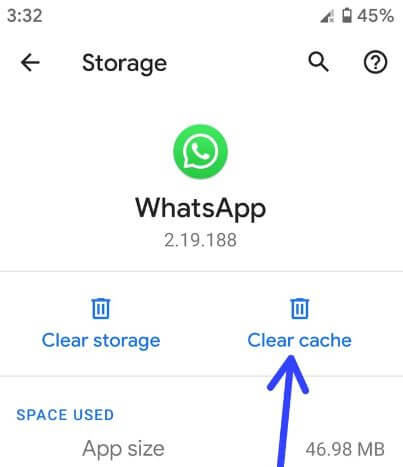Slik tømmer du systembuffer på Android 8.1 Oreo
Slik tømmer du Android 8-systembufferen. Du kan tømme systembufferen eller tørk cachepartisjonen på Android 8.1 Oreo enheter hvis det oppstår problemer, for eksempel tregere Android 8.1, tom skjerm, telefonen slår seg ikke på, problemer med overoppheting eller kan ikke slås på etter fulladet eller app krasjer eller fryser problemer, og mer. Slett også appbufferen individuelt på Android 8.1 Oreo. Google fjernet den klare hurtigbufferen for funksjonen på en gang i Android Oreo. Dette tømmer appbufferen frigjør plass og forbedre enhetens ytelse også.
I Google Pixel og andre Pixel-enheter har ingenmicroSD-kort, slik at du kan bruke begrenset lagringsplass. For å finne apper du ikke bruker eller sjelden bruker, og tømme appbuffer og data på Android 8.0-enheten. På Android Oreo-enheter åpner du en etter en app og sletter appbufferen.
- Slik løser du Google Pixel 2 slås ikke på etter lading
- Hvordan vise hurtigbufret prosess i Android-telefon
- Hvordan bruke bevegelser på Pixel 2 og Pixel 2 XL
- Slik tømmer du appbufferen på Android 10, 9 Pie
Android 8 Fjern systembuffer ved hjelp av gjenopprettingsmodus
Sjekk ut innstillingene nedenfor for å tømme telefonbufferen for å løse problemet.
Trinn 1: Skru av Android Oreo-enhetene dine.
Steg 2: Trykk og hold nede volum ned knapp og av / på-knappen samtidig til telefonen vibrerer.
Du kan se skjermbildet for Android-systemgjenoppretting på Oreo-skjermen. Som standard start knappevisning på enheten.
Trinn 3: Trykk på volum ned-knappen til visning gjenopprettingsmodus.
Trinn 4: Trykk på av / på-knappen for å starte på nytt i gjenopprettingsmodus.
Du kan se skjermbildet over på android robot utropstegn med en rød trekant logo på telefonen din.
Trinn 5: Trykk og hold nede strømknappen og volum opp knappene en gang. Trykk nå på volum ned-knappen til uthev tørk cache-partisjonen, trykk på av / på-knappen for å velge den.
Denne meldingsvisningen på Oreo-enhetene dine: Slett all brukerdata?
Trinn 6: Trykk på for å bekrefte volum ned for å bla til Ja og trykk på av / på-knappen for å velge den.
Det kan ta 4-5 minutter å tømme hurtigbufferen.
Trinn 7: Trykk på volum ned-knappene for å bla til omstart systemet nå, trykk på av / på-knappen for å velge den.
Tøm appbuffer på Android 8.1 Oreo
Først og fremst, finn appen du vil tømme hurtigbufferen på Oreo-enheten.
Trinn 1: Gå til innstillinger i din Android 8.1 Oreo-enhet.
Steg 2: Trykk på apper og varsler.
I Android 8.1 Oreo-enheter kan du se nylig åpnede appinnstillinger. I nylig åpnede apper kan du se nylig brukte de siste fem appene.

Hvis du ikke ser appen i listen, trykker du på Se alle appene.

Trinn 3: Finn nå og trykk på app du vil tømme appbufferen.

Trinn 4: Trykk på Oppbevaring.

Trinn 5: Trykk på Tøm cache.
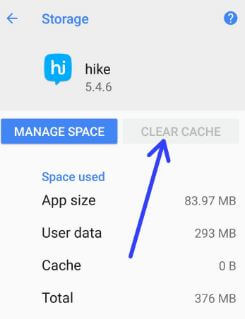
Tøm nå Android 8.1-hurtigbufferdata på enheten din. Du må tømme hurtigbufferen til appen hvis en annen app.
Og det er alt. Jeg håper dette lille tipset er nyttig for å slette cache på Android 8.1 Oreo-enheter. Hvis du har noen form for problemer, fortell oss i kommentarfeltet nedenfor. Hold kontakten med oss for de siste oppdateringene.